IBO Player est un lecteur multimédia avancé qui permet de diffuser du contenu IPTV sur divers appareils tels que les Smart TV, Android, iOS et bien d’autres plateformes. Cependant, pour profiter pleinement de ses fonctionnalités après la période d’essai gratuite de 7 jours, il est essentiel d’activer l’application.
Dans cet article détaillé, nous allons vous expliquer comment installer, l Activation IBO Player IBO Player étape par étape, afin d’optimiser votre expérience IPTV.
Table of Contents

1. Qu’est-ce qu’IBO Player et Pourquoi l’Activer ?
IBO Player est une application IPTV qui permet aux utilisateurs de lire leurs propres listes de lecture M3U ou via un portail XC. Contrairement à d’autres lecteurs, IBO Player ne fournit pas de chaînes ou de contenus IPTV – il agit uniquement comme un lecteur multimédia.
Pourquoi l’activation est-elle nécessaire ?
- Accès illimité après la période d’essai.
- Expérience IPTV fluide sans interruptions.
- Possibilité de gérer et personnaliser ses playlists.

2. Installation IBO Player sur Différents Appareils
Avant d’activer l’application, il faut d’abord l’installer sur votre appareil.
a) Installation sur Smart TV (Samsung/LG)
- Ouvrez le LG Content Store (pour LG) ou Samsung Apps (pour Samsung).
- Recherchez « IBO Player ».
- Téléchargez et installez l’application.
- Une fois installée, ouvrez l’application et notez l’adresse MAC et la clé de l’appareil (Device Key) affichées sur l’écran.
b) Installation sur Android (Smartphone & Box TV)
- Accédez au Google Play Store.
- Recherchez « IBO Player » et installez l’application.
- Lancez l’application et notez votre adresse MAC et clé de l’appareil.
c) Installation sur iOS (iPhone/iPad)
- Ouvrez l’App Store.
- Recherchez « IBO Player » et installez-le.
- Ouvrez l’application et récupérez votre adresse MAC et clé de l’appareil.
3. Activation IBO Player : Étape par Étape
L’activation d’IBO Player se fait via son site officiel en utilisant les informations obtenues précédemment.
Étape 1 : Accéder au Site d’Activation
- Rendez-vous sur le site officiel : IBO Player Activation
Étape 2 : Entrer les Informations
- Renseignez l’adresse MAC et la clé de l’appareil.
- Cliquez sur « Login » pour accéder à votre tableau de bord.
Étape 3 : Sélectionner un Forfait d’Activation
IBO Player propose plusieurs forfaits d’activation après la période d’essai. Vous pouvez choisir une activation à vie ou un forfait annuel selon vos besoins.
Étape 4 : Effectuer le Paiement
- Choisissez un mode de paiement sécurisé (carte bancaire, PayPal, etc.).
- Une fois le paiement validé, votre application est activée instantanément.
Étape 5 : Redémarrer l’Application
- Fermez et relancez IBO Player sur votre appareil.
- Vous êtes maintenant prêt à ajouter vos playlists IPTV !
4. Ajout d’une Playlist IPTV sur IBO Player
Une fois l’application activée, il est temps d’ajouter votre contenu IPTV.
Option 1 : Ajouter une Playlist M3U
- Allez sur le site IBO Player et connectez-vous.
- Cliquez sur « Add M3U Playlist ».
- Entrez le lien M3U fourni par votre fournisseur IPTV.
- Validez et redémarrez l’application.
Option 2 : Ajouter un Portail XC
- Connectez-vous sur IBO Player.
- Sélectionnez « Add XC Playlist ».
- Entrez vos informations :
- URL du serveur
- Nom d’utilisateur
- Mot de passe
- Sauvegardez et rechargez l’application.
5. Problèmes Courants et Solutions
Problème 1 : L’application affiche « Device Key Error »
- Vérifiez que vous avez bien saisi la bonne clé de l’appareil sur le site officiel.
- Redémarrez l’application et réessayez.
Problème 2 : Ma playlist ne se charge pas
- Assurez-vous que votre lien M3U ou vos identifiants XC sont corrects.
- Vérifiez que votre abonnement IPTV est toujours actif.
Problème 3 : Vidéos qui ne se lancent pas
- Testez votre connexion Internet.
- Redémarrez votre routeur et votre appareil.
6. FAQ sur l’Activation d’IBO Player
1. IBO Player est-il gratuit ?
Non, l’application propose une période d’essai de 7 jours. Après cela, vous devez l’activer via un paiement unique ou un abonnement annuel.
2. Puis-je utiliser IBO Player sur plusieurs appareils ?
Chaque activation est liée à une seule adresse MAC. Pour un autre appareil, une nouvelle activation est requise.
3. Est-il possible de changer de playlist après activation ?
Oui, vous pouvez modifier ou ajouter plusieurs playlists depuis votre compte sur le site officiel.
4. IBO Player fournit-il des chaînes IPTV ?
Non, IBO Player est un lecteur multimédia et ne fournit aucun contenu IPTV. Vous devez utiliser un fournisseur IPTV tiers.
5. Où puis-je acheter un abonnement IPTV compatible avec IBO Player ?
Vous devez trouver un fournisseur IPTV de confiance, car IBO Player ne propose pas de chaînes.
Conclusion
L’activation d’IBO Player est une étape essentielle pour profiter d’une expérience IPTV fluide et sans interruption. En suivant ce guide détaillé, vous pouvez installer, activer et configurer facilement votre application sur n’importe quel appareil.
💡 N’oubliez pas ! IBO Player est uniquement un lecteur, et vous devez avoir votre propre abonnement IPTV pour diffuser du contenu.
👉 Pour plus d’informations, visitez le site officiel d’IBO Player : iboplayer.com
Bonne installation et bon streaming ! 🎬📺
📺 Offrez-vous le Meilleur Abonnement IPTV en France !
🔥 Profitez d’un accès illimité à des milliers de chaînes TV, films et séries en HD/4K !
✅ Chaînes internationales & Sport en direct
✅ VOD avec mises à jour régulières
✅ Compatible avec IPTV Smarters Pro, Smart TV, Android, iOS, Firestick, et plus
✅ Support client 24/7 & test gratuit disponible
👉 Commandez votre abonnement IPTV dès maintenant ! 🔗 Cliquez ici pour en savoir plus 🚀